ES文件浏览器最新版
免费的本地和网络文件管理工具ES文件浏览器最新版是一个能管理安卓设备本地、局域网共享、远程FTP、蓝牙设备和云存储的系统工具类移动软件,在全世界有超过10亿的用户下载使用。软件整体界面比较清新,主界面的功能菜单平时折叠起来只显示前两行,不过展开后就可以发现它里面有着的功能其实非常多,除了文件相关的功能之外,还加入了视频编辑/拼接/转GIF、投屏录屏、文本编辑、音视频播放、下载器等功能,充分满足每一位用户的需求。ES文件浏览器有着一个最大的特色,就是它像网页浏览器一样采用了标签页的工作方式,我们可以从主界面或者侧栏启动新的标签页,左右滑动则可以在多个标签页之间切换,也可以点击关闭单个标签页,不同标签页之间的复制粘贴简直就是得心应手,为所欲为。除此之外,它还有一个安全防护功能,你可以批量锁住手机上的任何应用,可选隐藏解锁轨迹,这样也能够放置手机丢失造成的损失,有需要的用户赶紧来下载吧!

ES文件浏览器使用教程
一、如何分析SD卡容量?
打开快捷导航—工具—文件分析器,能够显示sdcard总容量,已用可用容量,各个文件夹/文件的大小、占比、所包含文件/文件夹数量,长按可以直接删除。点击地址栏可以切换内置外置卡。点击目录分析,可以显示当前路径下的图片、音频、视频、文档、安装包、其他所占容量的情况。

二、如何避免误删文件?
为了避免误删文件,或者想恢复之前删除的文件,ES文件浏览器开发了回收站的功能。在回收站开启的情况下,您删除的文件都会被临时存放在回收站中,可以随时恢复。
1、开启回收站
打开快捷导航—工具—回收站—开,之后您就可以安心的删除文件了。

2、管理回收站
打开回收站窗口,就可以恢复、彻底删除文件了。

三、如何将文件备份到网络硬盘?
当您有需要备份到网络硬盘的文件时,不需要再来回切换复制粘贴,直接长按文件—更多—备份到网络硬盘就可以了。备份目录会默认在网络硬盘中生成一个名为“XX的ES备份”,您也可以编辑这个名称,选择是否设为默认。

您也可以在网络硬盘的窗口中设置备份目录。
ES文件浏览器怎么新建文件夹?
1、打开ES文件浏览器最新版,点击页面左上角的“三”;

2、点击“本地”,选择你需要新建文件夹的位置,比如主目录、根目录;

3、点击页面右上角的三个小点,选择“新建”按钮;

4、进入新建页面,点击新建文件夹;

5、为你新建的文件夹命名,然后再点击确定就可以了。

软件亮点
►快捷工具栏:支持所有文件操作
►本地/网络管理:管理手机及局域网计算机上的文件
►本地/网络搜索:在本地和网络中搜索和查看文件
►应用管理:轻松安装/卸载/备份应用程序
►压缩/解压:文件压缩或解压支持ZIP和RAR
►轻松操作/查看:支持文件多选操作,缩略图显示和多种视图模式
►完善的流媒体功能:支持直接播放网络设备上的音乐和电影
►蓝牙支持:通过蓝牙浏览/操作其他设备中的文件
更新日志
v4.4.3.4版本
修复已知bug
-
电视专用软件大全
手机黑科技软件
文件管理

随着智能电视逐渐普及,智能电视的应用市场也变得越来越丰富。然而,许多用户不知道在哪里可以找到合适的TV版应用。所以今天小编分享的是电视专用软件大全,包括奇异果TV版、央视频TV版、腾讯视频TV版等多种电视应用,涵盖了视频点播、直播节目、影视资源等多个领域。除此之外,还提供了便捷的管理功能,帮助用户轻松管理和更新电视应用。欢迎大家前来挑选下载!















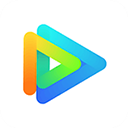
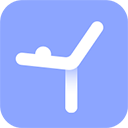





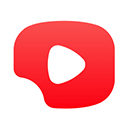

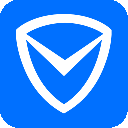





















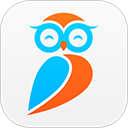
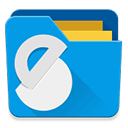




















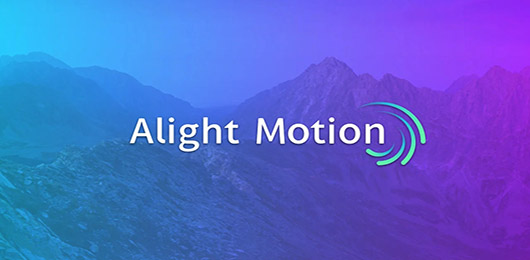










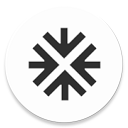









 赣公网安备36010602000086号,版权投诉请发邮件到website-sun@qq.com,我们会尽快处理
赣公网安备36010602000086号,版权投诉请发邮件到website-sun@qq.com,我们会尽快处理